Come risolvere il codice di errore di Microsoft Office 365 CAAC000E Limite o limite del dispositivo raggiunto
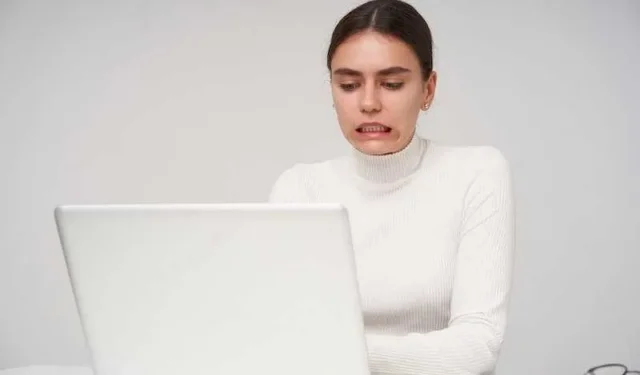
Se sei un utente accanito di Microsoft Office 365 , potresti aver riscontrato il frustrante errore “Limite raggiunto raggiunto” o “Limite raggiunto” con il codice CAAC000E. Questo errore si verifica quando hai raggiunto il numero massimo di dispositivi che è possibile connettere al tuo account Office 365.
Ma non c’è bisogno che tu ti preoccupi. La guida di oggi ti guiderà attraverso i passaggi per risolvere e risolvere questo problema, permettendoti di continuare a utilizzare Office 365 su tutti i tuoi dispositivi senza problemi.
Informazioni sul codice di errore di Microsoft Office 365 CAAC000E Limite o limite del dispositivo raggiunto
L’errore “Limite dispositivo raggiunto” (CAAC000E) viene attivato quando raggiungi il limite di dispositivi impostato da Microsoft per il tuo abbonamento a Office 365. Diversi piani di abbonamento prevedono limiti di dispositivi diversi.
Ad esempio, un abbonamento personale può avere un limite inferiore rispetto a un piano aziendale. Il messaggio di errore viene visualizzato quando si tenta di attivare Office su un nuovo dispositivo oltre il limite consentito.
Risoluzione dei problemi Codice errore Microsoft Office 365 CAAC000E Limite o limite dispositivo raggiunto
Se riscontri questo problema con Microsoft Office 365 , ecco le soluzioni per risolverlo.
Passaggio 1: controlla i dettagli dell’abbonamento a Microsoft Office
Inizia accedendo al tuo account Microsoft Office su un dispositivo con Office installato.
- Vai alle impostazioni del tuo account per trovare i dettagli sul tuo abbonamento.
- Cerca la sezione che specifica il numero massimo di dispositivi consentiti.
- Se non sei sicuro di dove trovare queste informazioni, il sito Web del supporto Microsoft può fornire istruzioni dettagliate in base al tipo di abbonamento.
Passaggio 2: esamina e gestisci i dispositivi
Per liberare uno slot per un nuovo dispositivo, controlla i dispositivi collegati e valuta la possibilità di rimuovere quelli che non usi più.
- Vai alla sezione “Dispositivi” nelle impostazioni del tuo account.
- Qui vedrai un elenco di tutti i dispositivi collegati al tuo account.
- Puoi rimuovere un dispositivo selezionandolo e scegliendo l’opzione “Rimuovi”.
- Tieni presente che questa azione disattiverà Office sul dispositivo selezionato.
Passaggio 3: disattivare Microsoft Office sui dispositivi non utilizzati
Se riscontri l’errore mentre provi a installare Office su un nuovo dispositivo ma non riesci ad accedere all’elenco dei dispositivi a causa dell’errore stesso, puoi disattivare Office da remoto sui dispositivi non utilizzati.
- Visita la pagina di gestione dell’account Microsoft, accedi e vai alla sezione “Stato installazione”.
- Da qui puoi scegliere di disattivare Office su dispositivi specifici che non sono più in uso.
Passaggio 4: contattare l’assistenza clienti Microsoft
Se hai seguito i passaggi precedenti e riscontri ancora l’errore CAAC000E, contattare il supporto Microsoft è una buona idea. Possono fornire assistenza personalizzata ed eventualmente aiutarti ad aumentare il limite del tuo dispositivo.
Ricordati di fornire loro i dettagli rilevanti sul tuo abbonamento e sull’errore che stai riscontrando.
Passaggio 5: valuta la possibilità di aggiornare l’abbonamento a Microsoft Office
Supponiamo che tu raggiunga costantemente il limite del dispositivo a causa di più dispositivi attivi.
In tal caso, potrebbe valere la pena prendere in considerazione l’aggiornamento del tuo abbonamento a un piano che offre un limite di dispositivi più elevato. Ciò potrebbe risparmiarti il fastidio di gestire frequentemente le attivazioni dei dispositivi.
Misure preventive che è possibile adottare per evitare il codice di errore di Microsoft Office 365 CAAC000E Limite o limite del dispositivo raggiunto
Per evitare di riscontrare l’errore “Limite dispositivo raggiunto” in futuro, prendere in considerazione l’implementazione delle seguenti misure preventive:
- Controllo regolare dei dispositivi: esamina periodicamente i dispositivi collegati al tuo account Office 365 e rimuovi eventuali dispositivi inutilizzati.
- Utilizzare un account centrale: centralizzare le installazioni di Office 365 in un unico account, se possibile. Può aiutare a gestire meglio le attivazioni del dispositivo.
- Disconnettersi dai dispositivi non utilizzati: disconnettersi ogni volta che si termina di utilizzare Office su un dispositivo. Ciò impedisce attivazioni non necessarie del dispositivo.
Tieni presente che una corretta gestione del dispositivo e controlli occasionali dell’abbonamento possono aiutarti a evitare di riscontrare questo errore in futuro.



Lascia un commento